당신은 쉽게 Chromebook을 TV에 연결 무선으로 또는 표준 HDMI 케이블의 도움으로. 무선 옵션을 선호하는 경우 Android TV 박스 또는 Google Chromecast 기기를 TV의 HDMI 포트에 연결해야 합니다.
여태까지는 그런대로 잘됐다. 유일한 주요 문제는 모든 것을 설정할 때 발생하지만 Chromebook이 TV로 전송되지 않습니다. 때때로 화면이 멈추고 검은색으로 바뀌거나 이상한 "장치를 찾을 수 없음" 오류가 표시됩니다. 이 성가신 문제를 해결하려면 아래 문제 해결 단계를 따르십시오.
Chromebook이 TV로 전송되지 않는 경우 수행할 작업
다른 HDMI 케이블 및 포트 사용
장치를 육안으로 검사하고 HDMI 케이블이 닳거나 손상되지 않았는지 확인하십시오. 포트도 확인하고 산화 또는 기타 문제의 징후가 없는지 확인하십시오. 다른 케이블을 사용하고 다른 포트로 전환하십시오. 개선 사항이 있는지 확인하십시오.
또한 동일한 ChromeOS 노트북의 다른 사용자 계정에서 전송해 보세요. 문제가 지속되는지 확인합니다. 이 결함은 현재 사용자 프로필과 관련이 있을 수 있습니다.
네트워크 확인
다른 네트워크를 사용하십시오. 가능하면 장치를 다른 네트워크에 연결하십시오. 또한 라우터의 플러그를 뽑고 1분 동안 플러그를 뽑은 상태로 두십시오. 그런 다음 네트워크 장치의 전원을 켜십시오. 반드시 벽면 콘센트에 직접 연결하세요. 개선 사항이 있는지 확인하십시오.
장치를 가까이 두십시오
무선 연결을 사용하는 경우 Chromebook과 TV는 서로 15피트(약 4미터) 이내에 있어야 합니다. 이상적으로는 Chromecast 기기, 노트북, TV, 라우터가 모두 같은 공간에 있어야 합니다. 또한 대역폭 경쟁을 줄이기 위해 동일한 네트워크 연결을 사용하는 다른 장치의 연결을 끊습니다.
AP 격리 비활성화
AP(액세스 포인트) 또는 확장기가 있다고 가정합니다. 이 경우 무선 네트워크에서 Chromecast를 설정하기 전에 Wi-Fi 확장기에서 AP 격리를 비활성화해야 합니다. 라우터에 AP 격리가 활성화되어 있으면 2.4GHz 및 5GHz Wi-Fi를 별도의 네트워크로 취급하게 됩니다. Chromebook에서 TV로 전송하려면 모든 기기가 동일한 네트워크에 있어야 합니다.
다음 라우터 설정을 사용하여 Chromecast를 설정하세요.
- 2.4GHz Wi-Fi 대역을 사용합니다.
- UPnP(범용 플러그 앤 플레이), 멀티캐스트 및 IGMP(인터넷 그룹 관리 프로토콜)를 활성화합니다.
- AP 격리, VPN 및 프록시 서버를 비활성화합니다.
- BT Hub를 사용하는 경우 라우터 설정에서 스마트 설정 기능을 비활성화하십시오. 그런 다음 Chromecast를 재설정합니다.
OS 및 브라우저 업데이트
ChromeOS 및 Google Chrome을 최신 버전으로 업데이트합니다. Chromebook과 TV를 다시 시작하고 다시 시도하세요.
로 이동 크롬북 설정, 선택하다 ChromeOS 정보, 그리고 다음을 누르십시오 업데이트 확인 버튼을 눌러 ChromeOS를 업데이트합니다.

브라우저를 업데이트하려면 다음으로 이동하십시오. 돕다, 선택하다 Google 크롬 정보, 업데이트를 확인합니다.
미디어 라우터 기능 다시 시작
새 브라우저 탭을 열고 다음을 입력하십시오. chrome://flags/#미디어 라우터. 미디어 라우터 기능을 찾아 활성화합니다. 기능이 이미 활성화되어 있는 경우 해당 기능을 끄고 브라우저를 다시 시작하십시오. 그런 다음 미디어 라우터를 다시 활성화하고 결과를 확인하십시오.
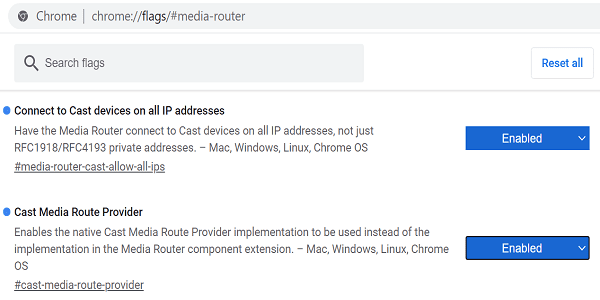
Chromebook이 여전히 TV로 전송되지 않으면 TV를 초기화하고 Chromebook에서 파워 워시를 수행합니다.
결론
Chromebook에서 TV로 아무것도 전송할 수 없으면 다른 HDMI 케이블과 포트를 사용하세요. 그런 다음 네트워크를 확인하십시오. 라우터를 분리하고 AP 격리를 비활성화하고 모든 장치가 동일한 네트워크에 있는지 확인하십시오. 문제가 지속되면 미디어 라우터 기능을 다시 시작하십시오.
문제를 해결했습니까? 위의 솔루션 중 어떤 것이 효과가 있었습니까? 아래 의견에 알려주십시오.